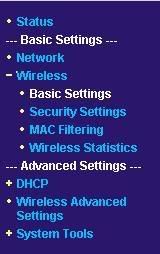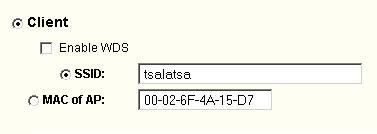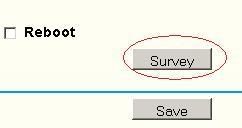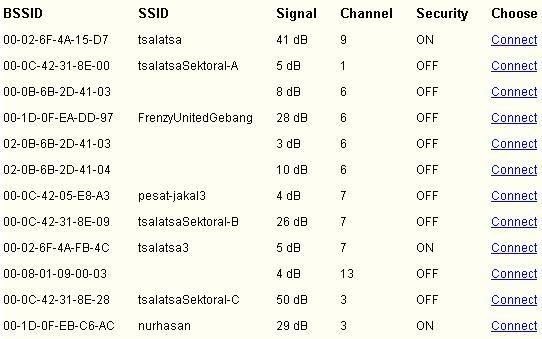1) apt-get install postfix squirrelmail courier-imap courier-pop
Create directories for web-based administration : NO
Local only : OK
General type of mail configuration : Internet Site
System mail name : situstkj.co.cc
2) pico /etc/apache2/apache2.conf
# Include the virtual host configurations:
Include /etc/apache2/sites-enabled/
Include /etc/squirrelmail/apache.conf
Create directories for web-based administration : NO
Local only : OK
General type of mail configuration : Internet Site
System mail name : situstkj.co.cc
2) pico /etc/apache2/apache2.conf
# Include the virtual host configurations:
Include /etc/apache2/sites-enabled/
Include /etc/squirrelmail/apache.conf
3) pico /etc/squirrelmail/apache.conf # users will prefer a simple URL like http://webmail.example.com # # DocumentRoot /usr/share/squirrelmail # ServerName webmail.example.com # DocumentRoot /usr/share/squirrelmail ServerName mail.situstkj.co.cc * Jangan ubah / hapus baris yang lainnya. 4) /etc/init.d/apache2 restart Restarting web server: apache2 ... waiting . 5) Buka browser komputer client dan masukkan url mail.situstkj.co.cc anda akan melihat tampilan ini: 6) maildirmake /etc/skel/Maildir 7) adduser antok 8) adduser anisa 9) dpkg-reconfigure postfix Local only : OK General type of mail configuration : Internet Site System mail name : situstkj.co.cc Root and postmaster mail recipient : (kosongkan) Other destinations to accept mail for (blank for none) : 172.16.1.0/26 (<- tambahan baris terakhir) Force synchronous updates on mail queue : No Local networks : 172.16.1.0/26 Use procmail for local delivery : NO Mailbox size limit (bytes) : 0 Local address extension character : + Internet protocols to use : ipv4 10) pico /etc/postfix/main.cf inet_interfaces = all inet_protocols = ipv4 home_mailbox = Maildir/ * Jangan ubah / hapus baris lainnya. 11) /etc/init.d/postfix restart Stopping Postfix Mail Transport Agent : postfix. Starting Postfix Mail Transport Agent : postfix. 12) /etc/init.d/courier-imap restart Stopping Courier IMAP server : imapd. Starting Courier IMAP server : imapd. 14) /etc/init.d/courier-pop restart Stopping Courier POP3 server : pop3d. Starting Courier POP3 server : pop3d. 15) Buka Browser PC client anda. Masukkan url "http://mail.situstkj.co.cc" Setelah itu silahkan email2an Jika berhasil maka konfigurasi WebMailserver anda sukses. |